
如何要求演示文稿在WPS演示文稿中插入背景?PPT在日常工作和学习中的应用越来越广泛,一个好的PPT至少要配有一个好的背景。如何在WPS中为WPS演示插入背景?
软件名称:WPS Office 2013专业版增强版v9.1.0.4940序列号免费安装版本软件大小:107MB更新时间:2015-06-25立即下载1。打开WPS演示文稿,然后打开需要插入图片的演示文稿。如下

2.点击WPS演示下的【设计】,将操作窗口切换到【设计】操作窗口界面,如图所示。

3.在【设计】操作窗口,点击【背景】,或者点击背景下拉箭头,从下拉内容中选择【背景】,如图。
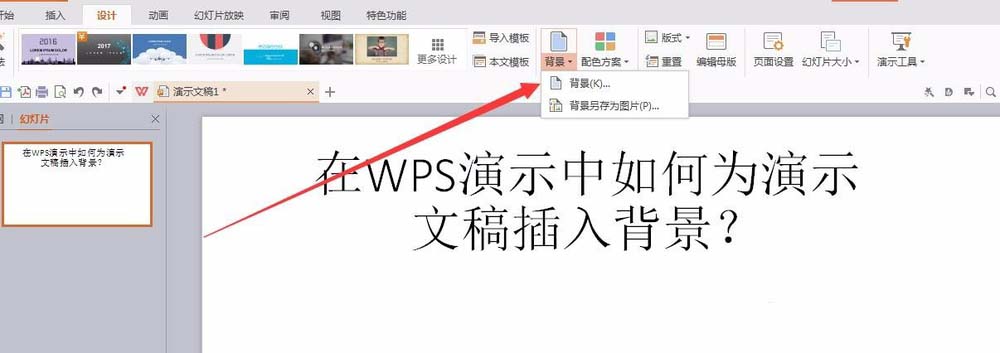
4.在右侧出现的对象属性中,选择一个要填充的纯色,然后选择一种颜色,比如黄色,如图所示,背景也会随之改变。
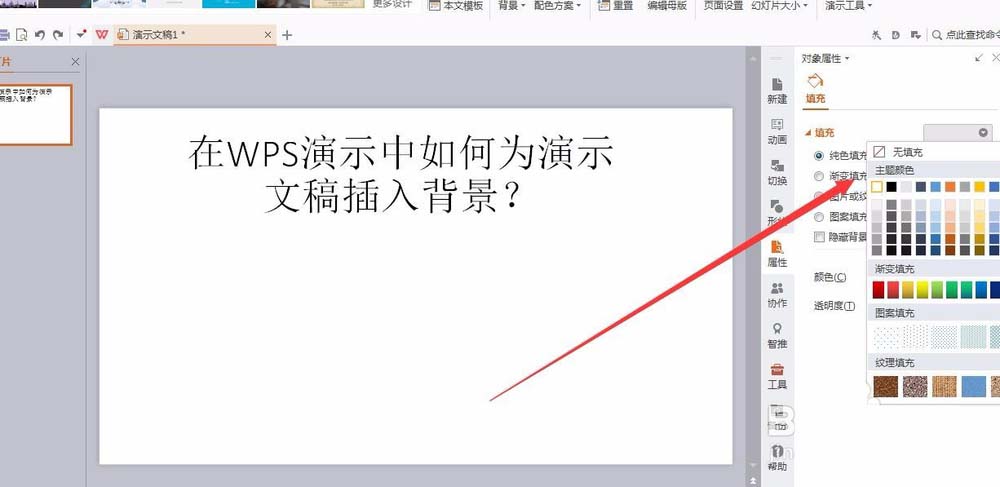

5.您也可以选择渐变颜色。在纯色填充下,直接点击颜色,背景会发生变化。

6.此外,还可以选择图片或纹理进行填充,使用纹理进行填充,或者使用事先准备好的局部背景图片进行填充,如图所示。
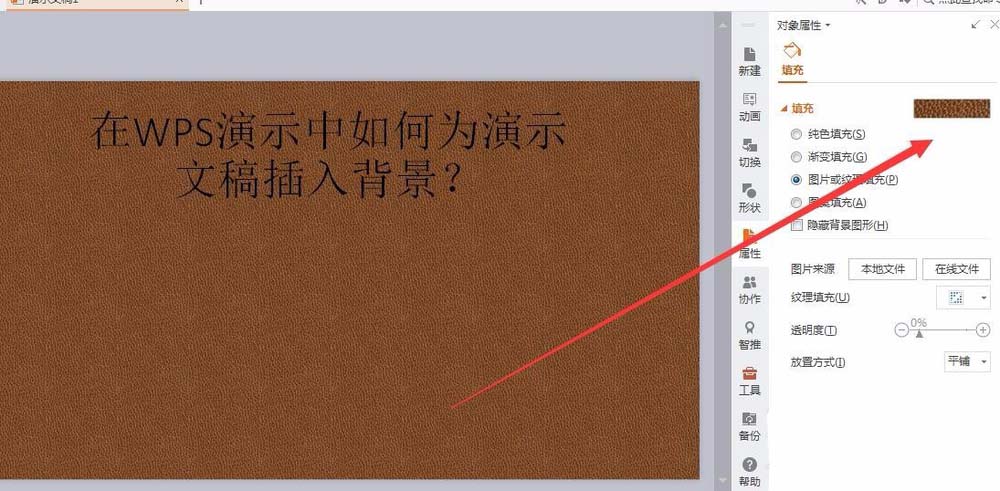
7.另外,在WPS演示中,还可以选择模式填充方式,将模式作为演示的背景,如图所示。
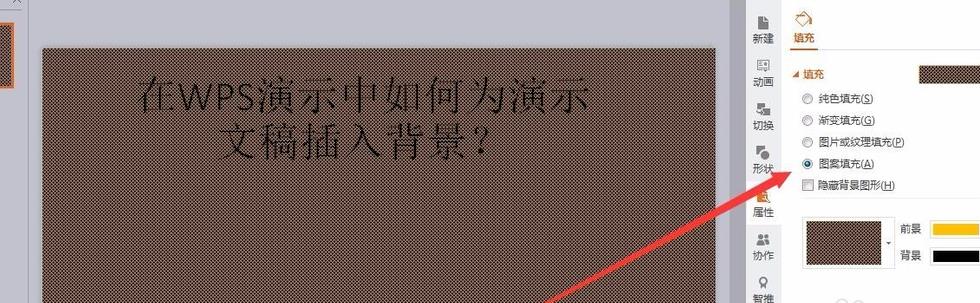
相关建议:
如何设置wps文件的可打印背景?
给wps ppt添加透明背景图片?
如何在WPS演示文稿中插入本地图片作为背景图片?